当U盘在Mac上被隐藏后,我们无法在Finder中直接看到它,这给我们的数据访问和管理带来了不便。那么Mac U盘被隐藏了怎么恢复呢?本文为大家详细介绍几种在Mac上显示隐藏U盘的方法。
1.打开Finder:点击Dock栏中的Finder图标,或按Command + N快捷键打开新的Finder窗口。
2.进入偏好设置:在Finder菜单栏中,点击“Finder”选项,然后选择“偏好设置”。
3.调整高级设置:在弹出的偏好设置窗口中,点击“高级”标签页。勾选“显示所有文件扩展名”和“显示隐藏的文件和文件夹”选项(注意:Mac系统默认没有直接显示隐藏文件的选项,但可以通过终端命令或第三方软件实现)。
1.打开终端:在“应用程序”>“实用工具”文件夹中找到终端,或按Command + 空格快捷键打开Spotlight搜索,输入“终端”后按回车。
2.输入命令:在终端中输入defaults write com.apple.finder AppleShowAllFiles -bool true,然后按回车。
3.重启Finder:输入killall Finder命令并按回车,重启Finder后,隐藏的文件和文件夹将会显示。
1.打开磁盘工具:在“应用程序”>“实用工具”文件夹中找到磁盘工具,或按上述方法通过Spotlight搜索打开。
2.选择U盘:在磁盘工具左侧的侧边栏中,找到并选择被隐藏的U盘。
3.检查并修复:点击磁盘工具顶部的“急救”按钮,按照提示进行检查和修复。如果U盘存在文件系统错误或坏扇区,磁盘工具会尝试修复它们。
如果以上方法未能成功显示隐藏的U盘并找到文件,我们还可以使用专业数据恢复软件来扫描隐藏的U盘并恢复U盘文件。
在下推荐大家使用易我数据恢复Mac版(EaseUS Data Recovery Wizard for Mac Pro),这款软件能够快速恢复U盘因删除、格式化、隐藏、分区丢失、分区raw、文件系统损坏、部分病毒感染等原因丢失的数据,只需使用软件识别并扫描U盘,就能找到U盘上面的数据并恢复。
步骤1.打开运行易我数据恢复Mac版(EaseUS Data Recovery Wizard for Mac Pro),并插入U盘到电脑,我们可以在软件界面看到有一个“外置卷/分区”,选择“新加卷”,点击“搜索丢失文件”,软件开始进行扫描查找。
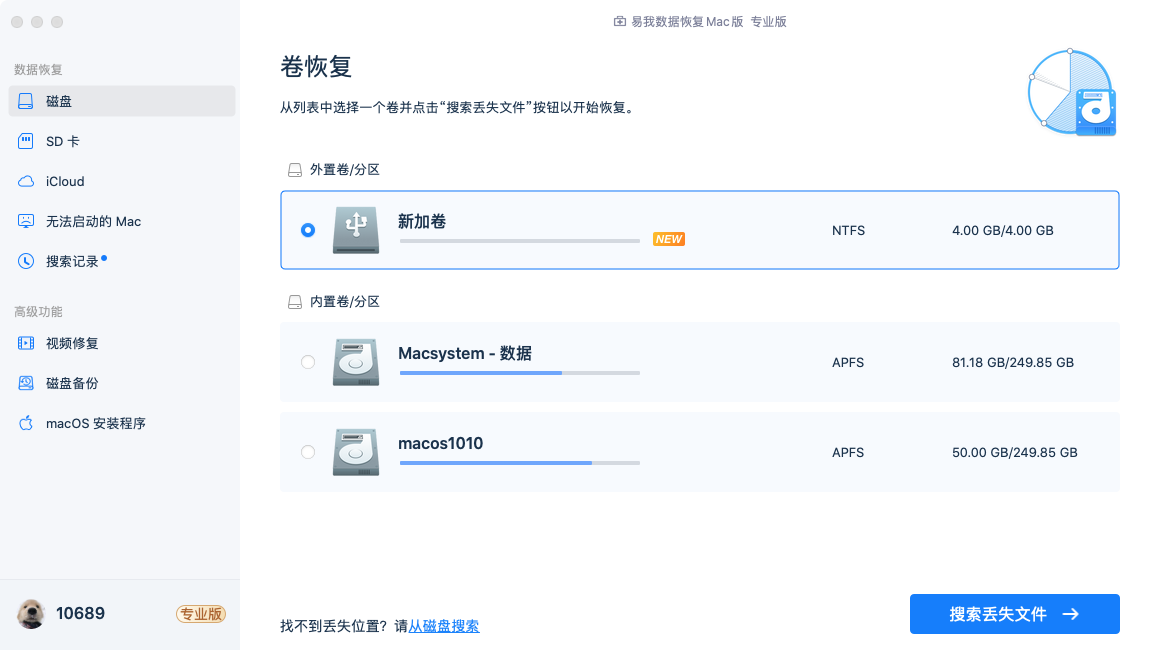
步骤2.等待扫描搜索完成,在扫描过程中如果发现需要找回的文件可以直接进行免费预览,以及执行恢复操作,也可以暂停或终止扫描。
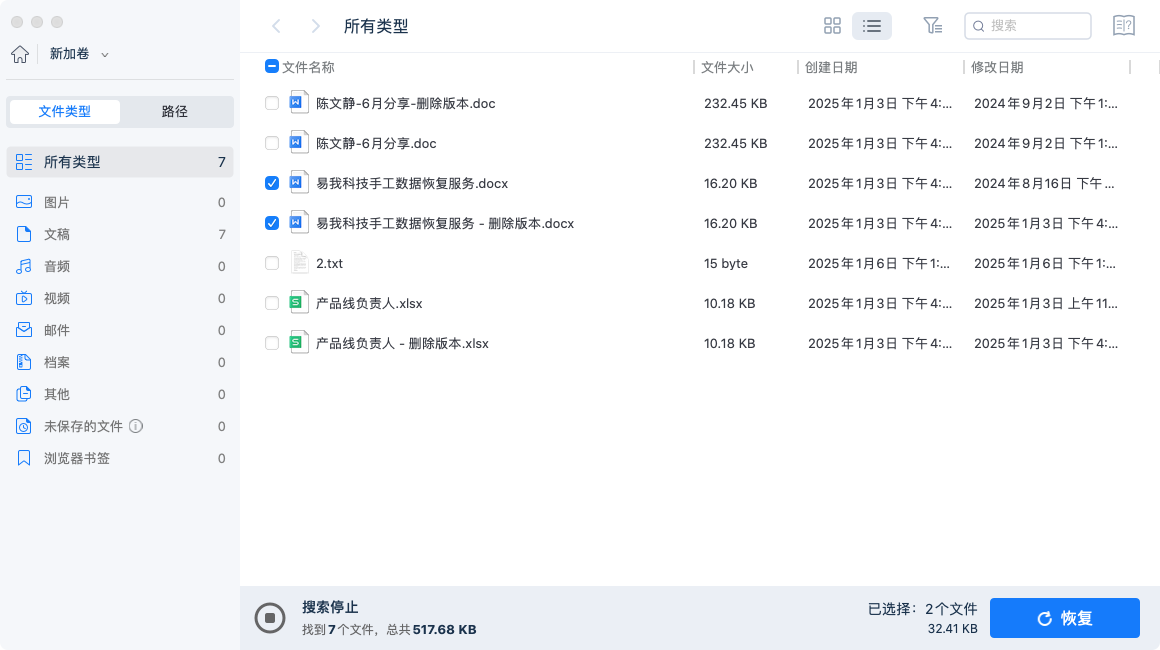
步骤3.扫描完成后选择文件点击立即恢复,并选择保存的位置,切记不要保存到U盘,避免数据被覆盖。随后等待恢复完成,可以点击“查看恢复的文件”进行查看,以确保是自己所需要的文件。(如果在操作过程中有不懂的地方,可点击上方“客服”寻求免费帮助)
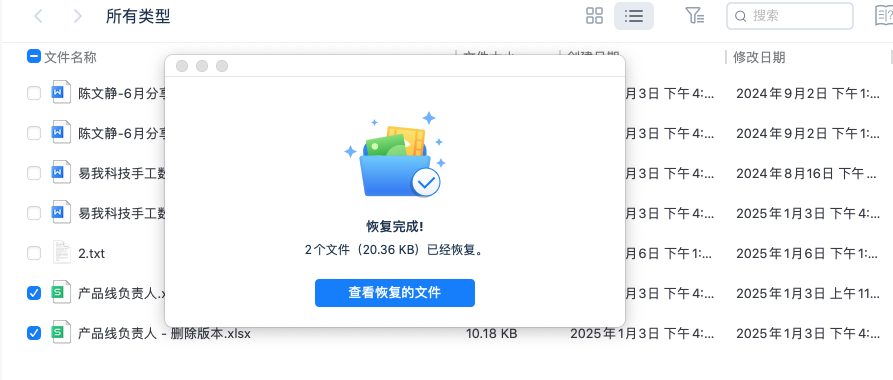
Mac U盘隐藏了怎么恢复?当Mac U盘被隐藏时,我们不必过于担心。通过Finder、终端命令、磁盘工具、易我数据恢复软件,我们有可能成功恢复U盘的显示并访问其中的数据。希望本文分享的4种方法能够帮助大家成功解决Mac U盘被隐藏问题。